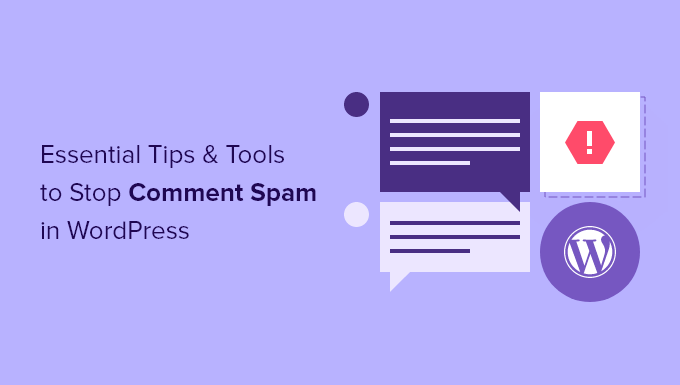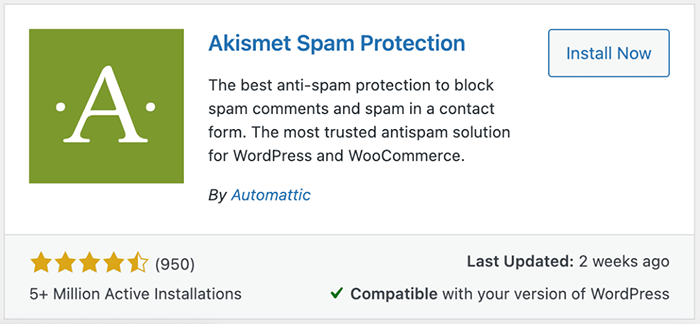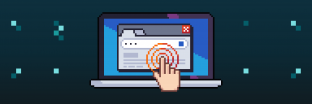Chống spam WordPress hiện nay là vấn đề được nhiều nhà quản trị quan tâm. Bởi ai cũng mong muốn là website của mình được bảo mật tốt nhất.
Và cũng có nhiều phương pháp WordPress được đưa ra để giải quyết vấn đề này. Để biết cách thực hiện cách chống spam WordPress, hãy cùng Z.com Cloud tìm hiểu ngay trong bài viết dưới đây.
- Những lỗi bảo mật WordPress, hướng dẫn bảo mật WordPress hiệu quả cao
- 7 thủ thuật cải thiện tốc độ website WordPress cho người mới
- Hướng dẫn test tốc độ website chi tiết và dễ thực hiện
Tại sao cần phải chống spam WordPress?
Spam WordPress là một vấn đề gây nhức nhối và ảnh hương trực tiếp đến hoạt động của website.
Spam WordPress sẽ gây ra nhiều tác hại như:
- Ảnh hưởng đến các khu vực và tính năng khác nhau của trang web như là: comments, forms, orders, surveys, danh sách email, bản theo dõi và nhiều hơn thế nữa.
- Các spam sẽ lãng phí thời gian và tài nguyên máy chủ của bạn
- Khiến cho bạn tính sai lưu lượng truy cập WordPress, kích thước danh sách email và các chỉ số hiệu suất khác.
- Làm cho trang web của bạn kém chuyên nghiệp và trở nên “xấu xí” hơn trong mắt khách hàng.
Phương pháp chống spam WordPress nào hiệu quả nhất?
Tuy nhiên, cũng sẽ có nhiều phương pháp hỗ trợ nhà quản trị website chống spam WordPress. Và giải pháp dễ nhất và hiệu quả nhất là tải xuống một plugin WordPress.
Các plugin này sẽ kiểm tra, lọc, ngăn chặn hoặc xóa spam ra khỏi trang web của bạn. Từ đó giúp website của bạn sạch sẽ hơn và an toàn hơn.
Những plugin chống spam WordPress tốt nhất dễ sử dụng
Kinh nghiệm chống spam wordpress cho người mới bằng plugin sao chi chính xác? Hãy cùng với chúng tôi tham khảo và lựa chọn các plugin phù hợp nhất cho website của mình nhé!
Plugin Spam Protection, AntiSpam, FireWall by CleanTalk
Một trong plugin chống spam WordPress tốt nhất hiện nay chính là Spam Protection, AntiSpam, FireWall by CleanTalk. Plugin này sẽ bảo vệ trang web của bạn khỏi những hành vi spam.
Nó hoạt động bằng cách bằng cách chặn mục nhập spam từ tất cả các cổng tương tác bao gồm: form đăng ký cửa hàng WooCommerce, comment, login…
Đặc biệt, plugin này là không sử dụng mã CAPTCHA, không bao gồm câu hỏi, hay câu đố nhưng vẫn thực hiện được chức năng của mình một cách tốt nhất
Plugin chống spam Akismet Spam Protection
Plugin chống spam Akismet Spam Protection cũng được sử dụng phổ biến nhất để bảo vệ các trang web WordPress.
Akismet Spam Protection có ưu điểm là dễ dàng cài đặt và sử dụng khá đơn giản. Vơi cơ chế kiểm tra comment và gửi form liên hệ dựa trên cơ sở dữ liệu và lọc ra bất kỳ nội dung nào mang dấu hiệu spam, Akismet Spam Protection sẽ bảo vệ website của bạn tối ưu.
Chống spam WordPress với WP Cerber Security, Anti-Spam & Malware Scan
WP Cerber Security, Anti-spam & Malware Scan là plugin được thiết kế có sẵn công cụ chống spam riêng để bảo vệ các dữ liệu của bạn. WP Cerber Security làm việc tự động để phát hiện các bình luận spam và đưa chúng vào thùng rác.
Plugin này cũng có hai phiên bản miễn phí và trả phí cho bạn lựa chọn. CÓ thể chọn bản free sử dụng thử với đầy đủ tính năng cơ bản giúp bạn khắc phục các tệp spam.
Plugin Titan Anti-Spam & Security
Titan Anti-spam & Security là một plugin chống spam WordPress khá thông dụng. Titan Anti-spam & Security sử dụng thuật toán và cơ sở dữ liệu spam toàn cầu từ đó ẩn spam khỏi trang web của bạn.
Đặc biệt, Titan Anti-spam & Security còn giúp quét các file hệ thống, theme và plugin để truy tìm và loại bỏ những phần mềm độc hại, URL không hợp lệ, backdoors và spam SEO,…
Stop Spammers - plugin chống spam WordPress miễn phí
Nếu bạn đang tìm kiếm plugin chống spam WordPress miễn phí thì hãy chọn Stop Spammers.
Stop Spammers sẽ ngăn chặn các email spam, comment, đăng ký và gửi form bằng cách sử dụng honeypots. Từ đó ẩn mọi tin tắc khỏi mọi người trừ spam bots.
Plugin này cũng rất dễ sử dụng và bạn sẽ có quyền kiểm soát chi tiết đối với bảo mật trang web của mình như ngăn chặn spam, link rút gọn URL, hành vi đáng ngờ từ các quốc gia khác….
WordPress Zero Spam
WordPress Zero Spam là plugin chống spam WordPress hiện đại sử dụng công nghệ AI. Cùng với các kỹ thuật phát hiện spam thì WordPress Zero Spam sẽ giúp loại bỏ các tệp spam trên website của bạn một cách toàn diện nhất.
Plugin này cũng hoàn toàn miễn phí này cũng cho phép bạn chặn địa chỉ IP tạm thời và vĩnh viễn hoặc chặn toàn bộ quốc gia, khu vực và thành phố rất hữu ích nữa.
Tặng miễn phí bộ Plugin 359$ giúp khách hàng tối ưu SEO website
Plugin chống spam WordPress - WP Armour
WP Armour là một giải pháp chống spam đơn giản và tiện dụng. Với plugin này, bạn sẽ không bị gián đoạn trải nghiệm người dùng trên trang web của bạn.
WP Armor sử dụng Javascript để ẩn nó khỏi những người dùng hợp lệ chỉ để spam bots mới có thể nhìn thấy nó nên từ đó giúp nhận biết spambot nhanh chóng.
Kết luận
Như vậy với bài viết trên đây, Z.com Cloud chúng tôi đã gửi đến các bạn hiểu về những tác hại của spam wordpress và cách chống spam wordpress bằng các plugin miễn phí lẫn trả phí.
Hãy bảo vệ website của mình bằng biện pháp phù hợp nhất để giúp bộ mặt doanh nghiệp trên Internet chuyên nghiệp và sạch sẽ nhất.
Các tìm kiếm liên quan đến chủ đề “bảo mật WordPress”
|
Plugin chặn spam WordPress
|
Chống spam Contact form 7 | Cleantalk | WP Cerber Security |
Bài liên quan
- 7 thủ thuật cải thiện tốc độ website WordPress cho người mới
- Hướng dẫn test tốc độ website chi tiết và dễ thực hiện
- Litespeed là gì? Hướng dẫn tăng tốc website với Litespeed
- Check performance website là gì? Cách check nhanh nhất
- TTFB là gì? Hướng dẫn cải thiện TTFB cho website
- Một số công cụ Test Speed Website bạn không nên bỏ qua
- IP domain check là gì? Cách check nhanh IP của domain/website
- Xoá website
- Ping là gì? Ý nghĩa thông số Ping, cách kiểm tra tốc độ mạng